티스토리 뷰

13강 : 특정색 이외에는 흑백색으로 만들기
흑백영화를 칼라로 만드는게 유행이던시절이 엇그제같은데 이제는 멀쩡한 칼라영화를 흑백으로 만드는 일들이 빈번하게 이루어지고 있습니다.
1. 프리미어프로에서 영상에 있는 한가지 색을 제외하고는 모두 흑백으로 만드는 효과를 한번 넣어보겠습니다. 프리미어프로를 열고 영상을 import 합니다.
인디케이터를 1초후에 옮기고 Ctrl + K(Add Edit)로 컷편집을 하고 3초후로 인디켄이터를 옮긴후 역시 Ctrl + K(Add Edit)로 영상을 잘라줍니다.(컷팅한 가운데 부분만 작업을 할것입니다.)
Effect 패널을 열고 검색창에 "Leave"를 입력하여 하여 "Leave Color"를 선택하여 효과를 넣습니다.
"Effect Controls"패널의 ①"Color To Leave"는 남기고 싶은 색상을 추출하는 옵션이고 ②"Amount to Decolor"는 Color To Leave 에서 추출한 색상 이외에는 전부 흑백으로 만드는 옵션입니다.
영상속 붉은탁자를 남기고 싶은 색상으로 하고 나머지는 흑백으로 바꿔봅니다. 여러분들은 자신이 올린 영상에 맞춰서 적당한 색상을 추출하시기 바랍니다. 추출후에는 "Amount to Decolor"수치는 100으로 올려줍니다.
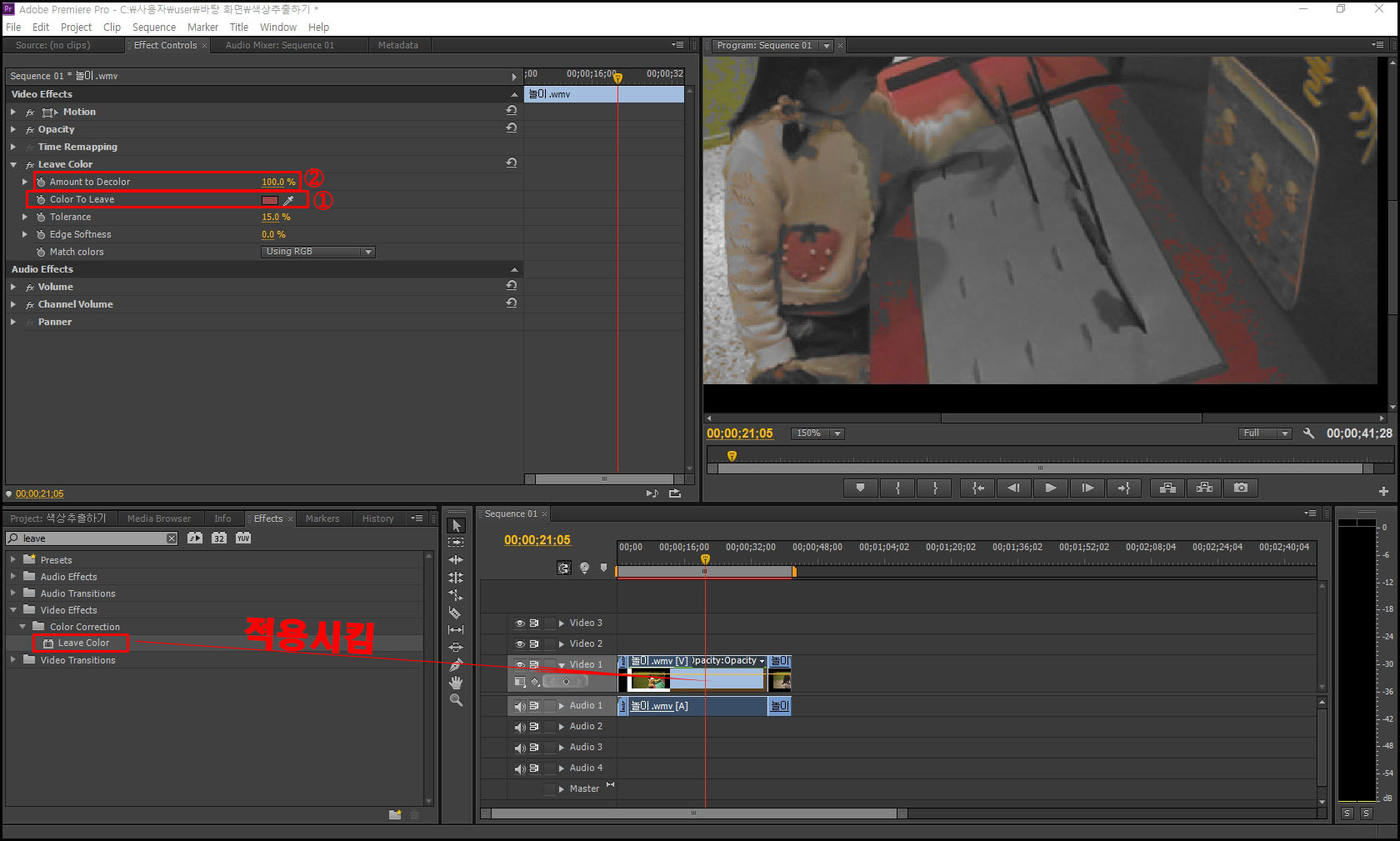
2. 추출한 색상이외의 색들이 완전하지 않게 흑백으로 전환되면 "Match Colors"를 "Using Hue"로 바꿔주면 주면 훨씬 나을것입니다.

3. 그래도 색상추출이 마음에 들지 않으면 "Tolerance"를 이용해서 색상범위를 조절할수 있습니다.
추출한 색상을 바꾸기위해서 "Effect"창에서 "Fast Color Corrector"를 찾아 적용합니다.
인디케이터를 "SHIFT" 키와함께 이동하면 첫번째 컷편집한 곳으로 스냅이 붙어서 이동할것입니다. ①"Hue Angel"의 스탑워치를 눌러 키프레임을 넣어주고 다시 인디케이터를 뒷부분 컷편집한 곳으로 이동하기위해 SHIFT 키와함께 이동합니다. 여기서 "Hue Angel"의 수치를 3600 으로 입력한후에 스탑워치를 눌러줍니다. 좀더 빠른 변화를 원하는분은 수치를 더 높여주면 됩니다.

4. 결과영상물(책상의 색상이 변하는걸 주목하세요)
'8. ICT Application > 프리미어프로(Premiere Pro)' 카테고리의 다른 글
| 12강 - 인디케이터 활용법 (1) | 2020.09.07 |
|---|---|
| 11강 : MP4 영상으로 인코딩하기(프리미어프로) (0) | 2020.09.04 |
| 10강 : WMV 영상으로 인코딩하기(프리미어프로) (0) | 2020.09.02 |
| 9강 : 유튜브 동영상 만들기(파워포인트와 동영상 합치기2) (0) | 2020.08.31 |
| 8강 : 유튜브 동영상 만들기(파워포인트와 동영상 합치기1) (0) | 2020.08.28 |
- Total
- Today
- Yesterday
- 감각명상
- 야훼
- 라엘리안무브먼트
- 사주명리학
- 시장통
- 외계인
- 각성으로의여행
- 천재정치
- 창조자
- 라엘리안
- 우주인
- 쇼핑몰
- 라엘
- 홈페이지
- 창조주
- 엘리사
- 지적설계
- 라엘리언무브먼트
- 엘리야
- 엘로힘
- 인간복제
- 타로카드
- 사주
- 쇼핑몰제작
- 무한의종교
- 이주
- 아임웹
- 타로점
- 명리학
- 스마트에듀
| 일 | 월 | 화 | 수 | 목 | 금 | 토 |
|---|---|---|---|---|---|---|
| 1 | 2 | 3 | 4 | 5 | 6 | 7 |
| 8 | 9 | 10 | 11 | 12 | 13 | 14 |
| 15 | 16 | 17 | 18 | 19 | 20 | 21 |
| 22 | 23 | 24 | 25 | 26 | 27 | 28 |
| 29 | 30 |
